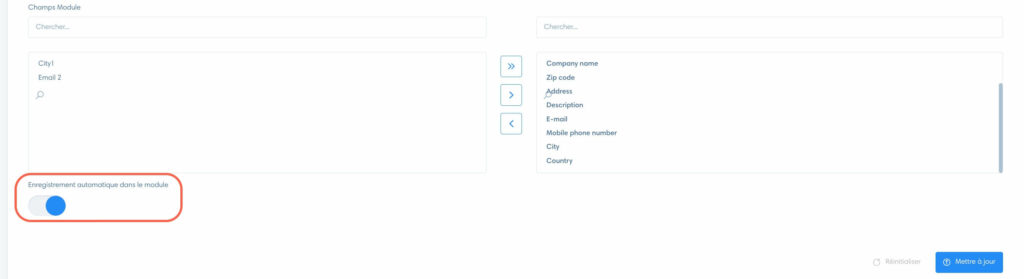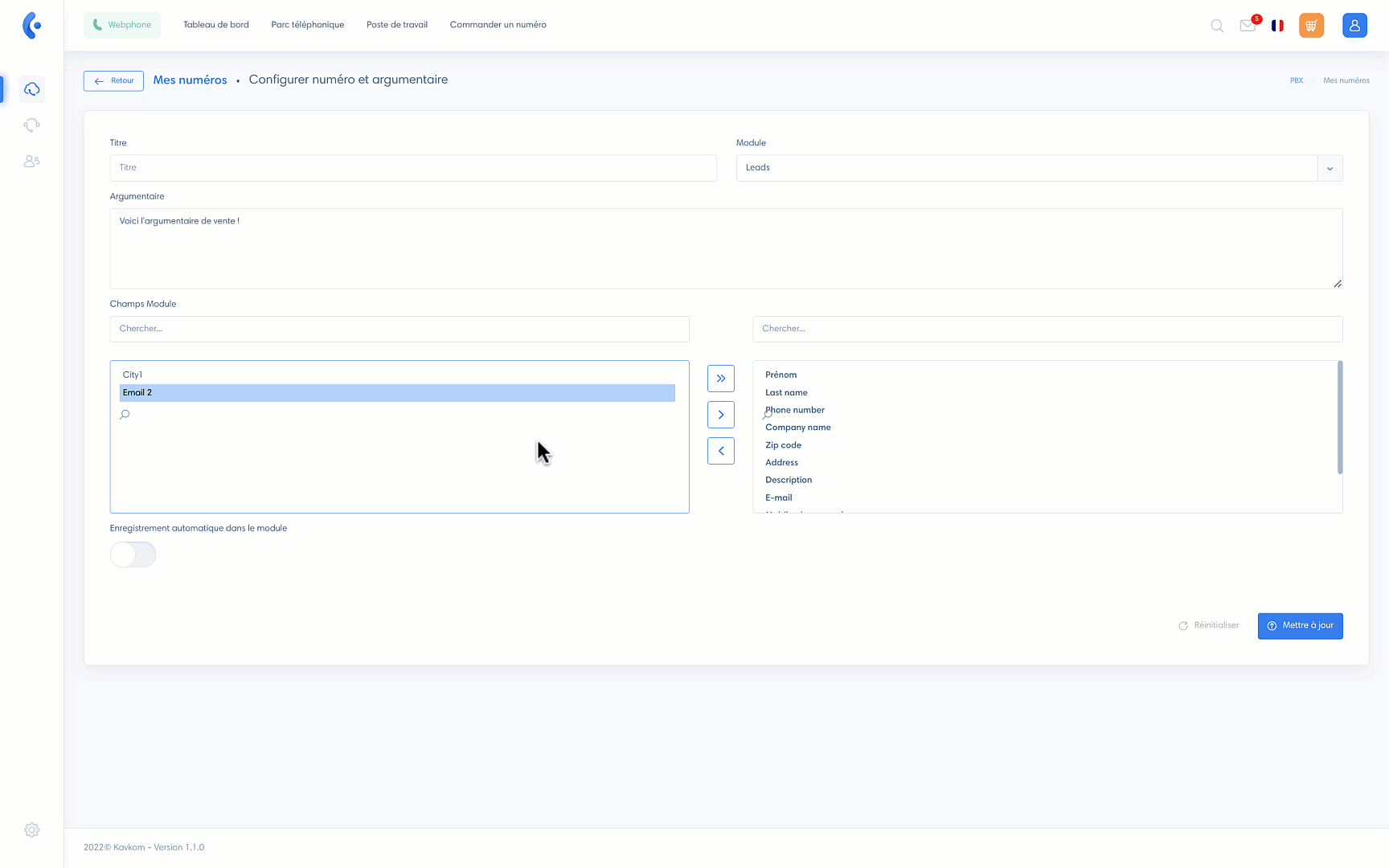הקטע "המספרים שלי" מאפשר לך להגדיר שיחות נכנסות ואת הצגתן בתחנת העבודה.
כדי לגשת לחלק זה, לחצו על סמל המרכזיה (PBX), לאחר מכן על "המספרים שלי".
קבע את המספרים
לאחר שנכנסים לקטע "המספרים שלי", לחצו על סמל העיפרון כדי לשנות את הגדרות המספר.

אתם מגיעים להגדרות המספרים, שם תוכלו להגדיר את השדות הבאים:
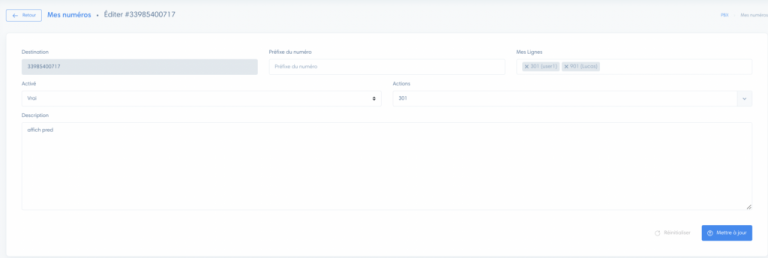
- יעד : המספר
- קידומת מספר : מאפשרת לך לציין שם למספר. זה שימושי כדי לדעת לאיזה מספר התקשרת, כאשר מספר מספרים מוגדרים באותה שלוחה.
- הקווים שלי : שלוחות שיכולות להשתמש במספר זה
- מופעל : מאפשר או משבית את המספר
- פעולות : זוהי הפעולה שתופעל כאשר יש שיחה נכנסת. לדוגמה, ניתן לנתב את השיחה לשלוחה, לשרת קולי אינטראקטיבי, לקבוצת שיחות או לתא קולי.
- תיאור : הוסף טקסט תיאורי במידת הצורך
הגדרת התצוגה בתחנת העבודה
גישה להגדרות המספר והארגומנט
לחץ על "הגדר מספר וארגומנט".
סעיף זה מאפשר לך להתאים אישית את תצוגת שולחן העבודה.

הגדר את הארגומנט
כאן תגדירו נאום מכירה שיהיה זמין משולחן העבודה עבור שיחות נכנסות. כך תגדירו אותו:
(1) כותרת : הוסף את כותרת המצגת. כותרת זו תוצג מעל המצגת בשולחן העבודה.
(2) טיעון : כתבו את הטיעון שלכם

פֶּתֶק
ניתן לכתוב את הארגומנטים ב-HTML
בחר מודול ברירת מחדל
על ידי לחיצה על "מודול", תבחרו באיזה מודול הלקוח הפוטנציאלי יירשם כאשר הוא יתקשר למספר זה.

הגדרת שדות
בחלק זה, תבחרו אילו שדות יוצגו בתחנת העבודה.
כדי להוסיף שדה, לחצו עליו והזיזו אותו לעמודה הימנית באמצעות החצים.
כדי להסיר שדה, לחצו עליו והזיזו אותו לעמודה השמאלית.
פֶּתֶק
ניתן להוסיף ולהסיר רק שדות שיצרת: לא ניתן לשנות שדות ברירת מחדל.
הקלטה אוטומטית במודול
סמן את "הקלטה אוטומטית במודול" כדי שכל השיחות הנכנסות למספר זה יוקלטו אוטומטית במערכת ה-CRM.